Proteger hojas y libros con contraseña en Excel
¡Protege tus datos en Excel! Aprende a aplicar hasta cuatro tipos de contraseñas: para apertura, escritura, hoja y estructura del libro. Mantén tus archivos seguros y controla quién puede verlos o editarlos. Compatible con Excel 2016, 2019, 2021 y Microsoft 365. 📌
Paso 1: Proteger con contraseña de apertura y escritura 🔐
- Ve a Archivo > Guardar como > Examinar.
- Elige una ubicación (por ejemplo, Escritorio) y nombra el archivo (por ejemplo, «Archivo con Contraseña»).
- Haz clic en Herramientas (abajo, junto a Guardar) > Opciones generales.
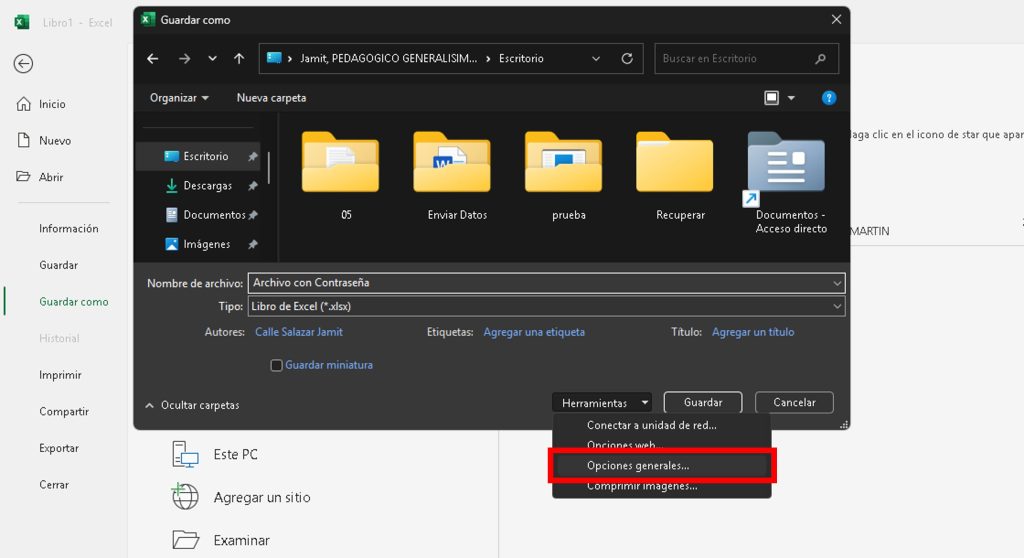
- En la ventana:
Contraseña de apertura: Ingresa una contraseña (por ejemplo, «123»).
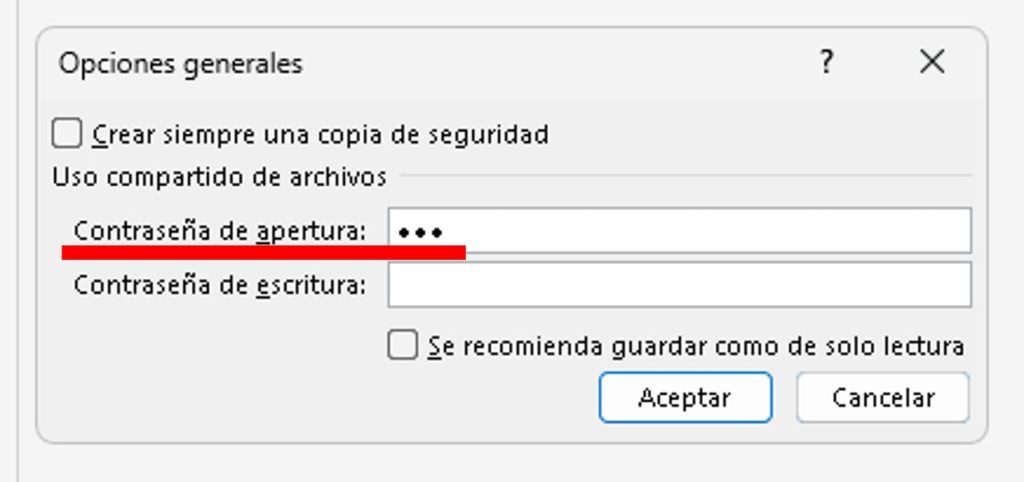
- Evita accesos no autorizados al abrir el archivo.
Contraseña de escritura: Ingresa otra contraseña (por ejemplo, «124»).
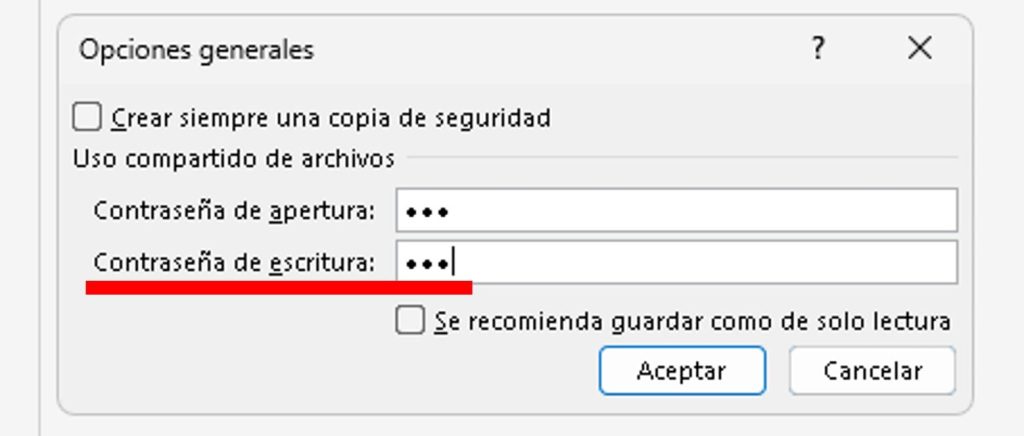
- Impide modificaciones sin esta contraseña.
Nota: Ambas contraseñas pueden ser iguales si lo prefieres.
- Haz clic en Aceptar, confirma las contraseñas («123» y «124») y guarda el archivo.
Prueba:
- Cierra y abre el archivo. Ingresa «123» para abrir.
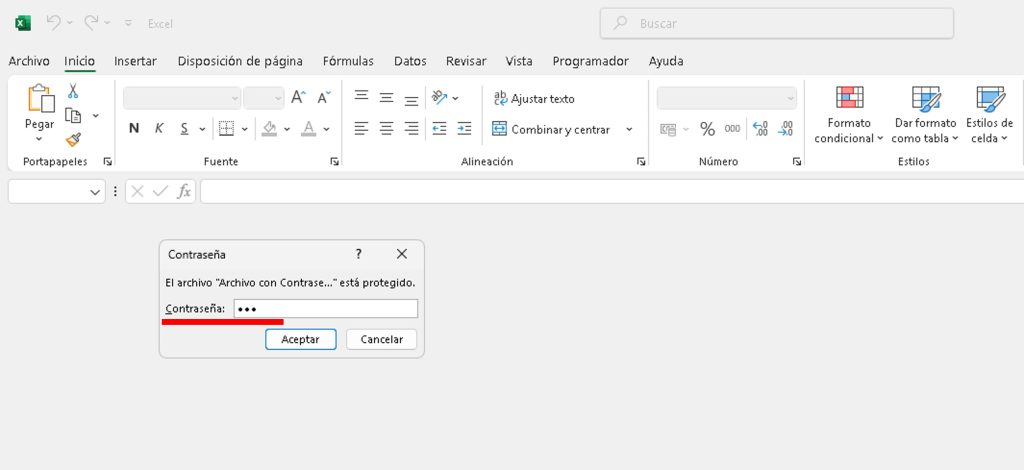
- Si no ingresas «124», abre en modo Solo lectura (no permite guardar cambios).
- Con «124», puedes editar y guardar.
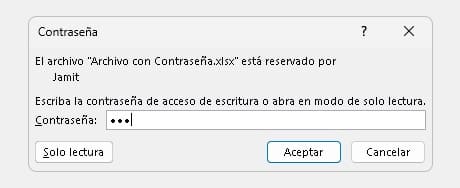
Explicación: La contraseña de apertura protege el acceso; la de escritura protege las modificaciones. 🌟
Paso 2: Proteger una hoja 📄
- Ve a la pestaña Revisar > Proteger hoja.
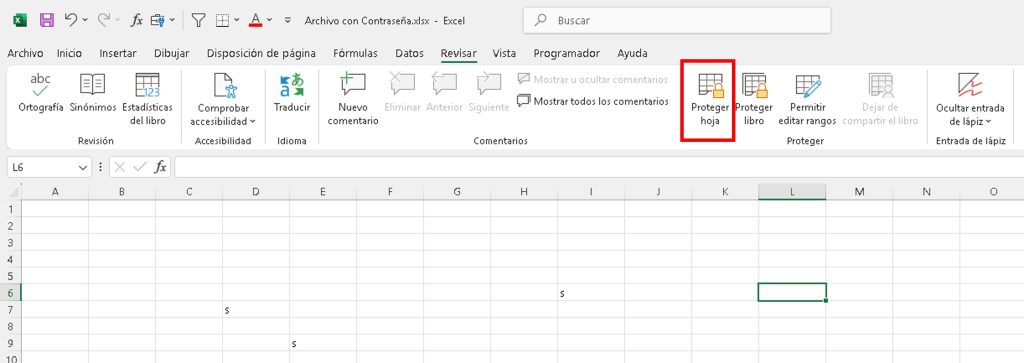
- En la ventana:
- Marca las acciones permitidas (por ejemplo, «Seleccionar celdas bloqueadas» y «Seleccionar celdas desbloqueadas»).
- Ingresa una contraseña (por ejemplo, «123123»).
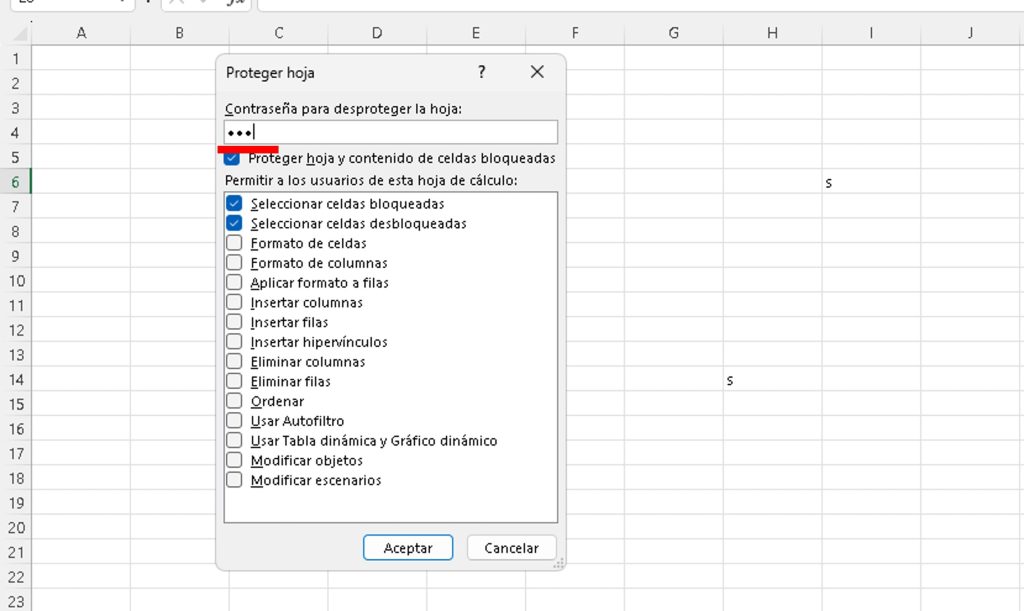
- Haz clic en Aceptar y confirma la contraseña.
- Prueba: Intenta editar una celda; no podrás hacerlo sin la contraseña.
Explicación: Protege el contenido de una hoja específica, limitando cambios.
- Para desproteger:
- Ve a Revisar > Desproteger hoja, ingresa «123123» y haz clic en Aceptar. 🚀
Paso 3: Proteger la estructura del libro 📚
- Ve a Revisar > Proteger libro.
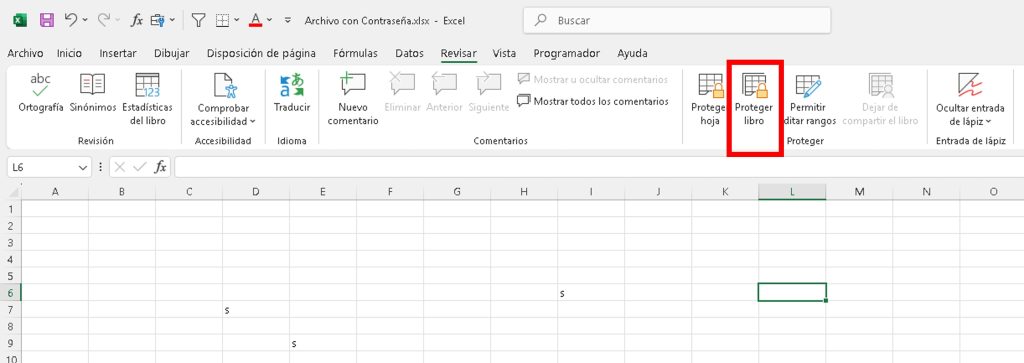
- Ingresa una contraseña (por ejemplo, «123») y haz clic en Aceptar.
- Confirma la contraseña.
Explicación: Protege la estructura (hojas, nombres, orden) para evitar cambios no deseados.
Para desproteger:
- Ve a Revisar > Proteger libro, ingresa «123» y haz clic en Aceptar. 😄
¡Listo! 🎉 Ahora sabes proteger tus archivos de Excel con contraseñas para apertura, escritura, hojas y estructura. Mantén tus datos seguros y organiza tu trabajo como pro. ¿Dudas? Déjalas en los comentarios. ¡Nos vemos en el próximo capítulo! 👋






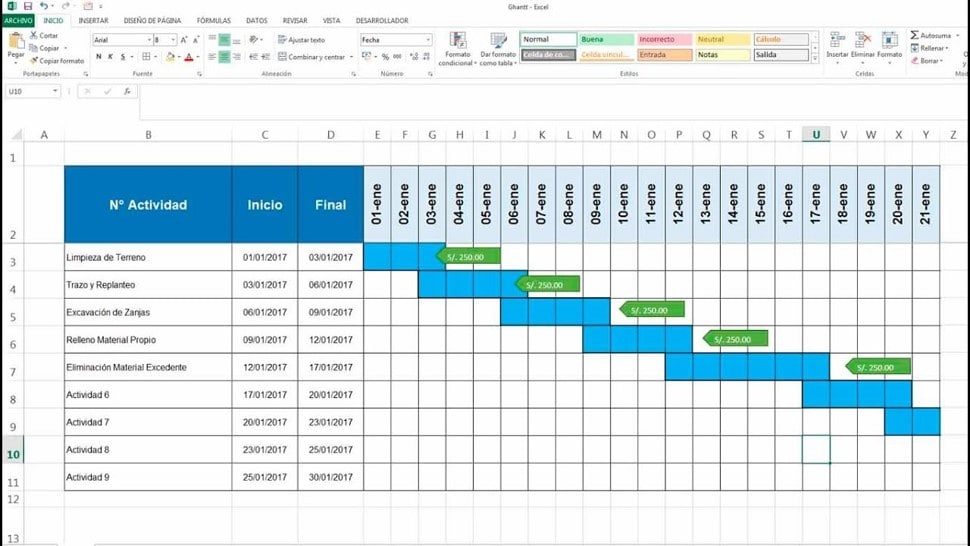
Responses